
时间:2024-03-21 14:27:27作者:来源:人气:51我要评论(0)
windows10怎么显示星期几呢,首先用户进入控制面板,找到日期和时间图标进入设置,然后就能够在吗进行点击更改日期和时间,接着就能够功能改日里的设置,在这里短日期选项中能够修改,下面就是具体的windows10怎么显示星期几方法介绍,在这里用户们就能够学会具体的修改显示方法。
windows10怎么显示星期几
1、我们依次点击开始/Windows系统/控制面板菜单项。
2、在打开的控制面板窗口中,点击日期和时间图标。

3、接着在弹出的日期和时间窗口中,点击更改日期和时间按钮。
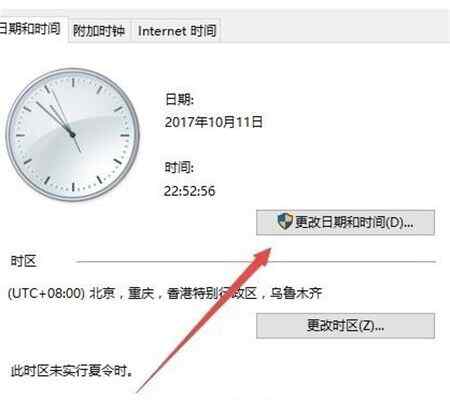
4、在新打开的窗口中,点击左下角的更改日历设置按钮。
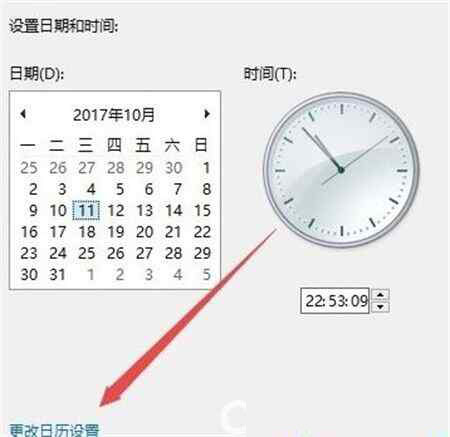
5、在打开的新窗口中,找到短日期一项,在其后面加入/dddd,因为dddd代表的是星期,最后点击确定按钮。
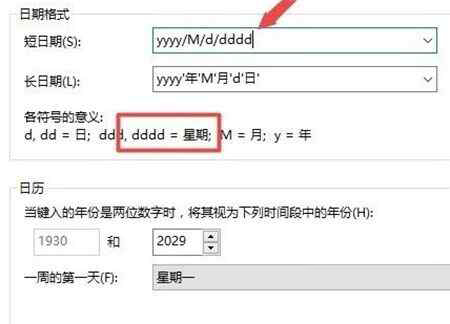
6、这时可以看到Windows10右下角可以显示出星期几了。
相关阅读 子网前缀长度怎么填win10 windows10子网前缀长度填写方法 windows10如何更换全局字体 windows10更换全局字体方法介绍 windows10无法启动edge怎么办 windows10无法启动edge修复方法 windows10自带游戏在哪里打开 windows10自带游戏位置介绍 windows10摄像头驱动怎么安装 windows10摄像头驱动安装步骤介绍 windows10注册表修改分辨率怎么操作 windows10注册表修改分辨率方法介绍 windows10没有恢复选项怎么办 windows10没有恢复选项解决方法 windows10如何看服务 win10怎么看服务方法介绍 windows10无法更新怎么办 windows10无法更新解决方法 windows10没有画图怎么安装 windows10没有画图工具安装方法
热门文章
 win10双屏独立显示一个玩游戏,一个看视频方法
win10双屏独立显示一个玩游戏,一个看视频方法
 Win10电视直播软件推荐:Hello, TV使用教程技巧
Win10电视直播软件推荐:Hello, TV使用教程技巧
 win10packages文件夹可以删除吗 win10packages文件夹怎么删除
win10packages文件夹可以删除吗 win10packages文件夹怎么删除
 win10怎么设置系统默认编码为utf-8 win10设置系统默认编码为utf-8方法介绍
win10怎么设置系统默认编码为utf-8 win10设置系统默认编码为utf-8方法介绍
最新文章
人气排行